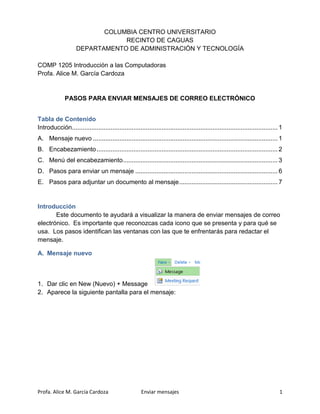
Enviar mensajes de correo electrónico
- 1. COLUMBIA CENTRO UNIVERSITARIO RECINTO DE CAGUAS DEPARTAMENTO DE ADMINISTRACIÓN Y TECNOLOGÍA COMP 1205 Introducción a las Computadoras Profa. Alice M. García Cardoza PASOS PARA ENVIAR MENSAJES DE CORREO ELECTRÓNICO Tabla de Contenido Introducción..................................................................................................................... 1 A. Mensaje nuevo ......................................................................................................... 1 B. Encabezamiento ....................................................................................................... 2 C. Menú del encabezamiento ........................................................................................ 3 D. Pasos para enviar un mensaje ................................................................................. 6 E. Pasos para adjuntar un documento al mensaje ........................................................ 7 Introducción Este documento te ayudará a visualizar la manera de enviar mensajes de correo electrónico. Es importante que reconozcas cada icono que se presenta y para qué se usa. Los pasos identifican las ventanas con las que te enfrentarás para redactar el mensaje. A. Mensaje nuevo 1. Dar clic en New (Nuevo) + Message 2. Aparece la siguiente pantalla para el mensaje: Profa. Alice M. García Cardoza Enviar mensajes 1
- 2. encabezamiento 2 Menú Opciones de 3 Wordproccesor Área del mensaje de texto 4 B. Encabezamiento 3. Este es el encabezamiento que se compone de: From (De), To (A), Cc (copia) y Subject. También, encontramos el menú básico del mensaje. ENCABEZAMIENTO INFORMACIÓN DEL ENCABEZAMIENTO FROM: Dirección electrónica de la persona que envía el mensaje, siempre aparece automáticamente en tu correo electrónico. TO: Dirección electrónica de la persona a quién le envías el mensaje, siempre debes añadir esta dirección, Profa. Alice M. García Cardoza Enviar mensajes no aparece automáticamente. 2
- 3. Cc: Esta opción es para enviar copia a otra dirección electrónica de tu mensaje, pueden ser varias direcciones. Subject: Aquí siempre debes escribir un breve tema relacionado al mensaje que vas a enviar. Esto ayudará a que tu mensaje sea leído por quien lo recibe. C. Menú del encabezamiento Icono Descripción y función menú del encabezamiento Send (enviar) – siempre debes dar clic en este botón para enviar el mensaje Save (guardar) – esta opción te permite grabar el mensaje que vas a enviar Attach (adjuntar)-son documentos, imágenes, entre otros que puedes añadir al mensaje. Picture (añadir imagen) Address book (libreta de direcciones) Check Names High Importance (Urgente) Low Importance (Regular) Insert signature (insertar firma) Check spelling (verificar escritura seleccionando el idioma) Options (opciones para el mensaje) Tipo de formato: HTML, Plain text Help (ayuda) Profa. Alice M. García Cardoza Enviar mensajes 3
- 4. 4. Este es el área del texto del mensaje (el procesador de palabras): Esta es el área donde redactas el mensaje. Es importante que incluyas la fecha, un saludo cordial, el texto del mensaje, la despedida y la firma (tu nombre). Puedes utilizar las diferentes herramientas que aparecen en el procesador para modificar el mensaje. 5. Finalmente, debes dar clic en Send-Enviar cuando terminas el mensaje. 6. Descripción de los iconos del procesador de palabras en correo electrónico. Icono Descripción y función iconos del procesador de palabras Icono en el que se da clic para enviar el mensaje Muestra los tipos de fuentes que puedes utilizar en el procesador de palabras Incluye los tamaños o puntos de las letras Icono de B (bold/negrilla), I (italic/itálica), U (underline/subrayado) Dibuja una línea en la mitad del texto seleccionado Alineamiento del texto hacia la izquierda, en el centro y a la derecha Bullets (viñetas) y numbering (números) Eliminar nivel de indentado/Aumentar nivel de indentado Highlight (sombrear texto) Font color Profa. Alice M. García Cardoza Enviar mensajes 4
- 5. Remove formatting/eraser (borrador) Insert horizontal rule Undo-eliminar última acción Redo-regresar acción anterior Insertar hipervínculo Eliminar hipervínculo Superscript (Crea texto pequeño sobre la línea de texto) Subscript (crea texto pequeño debajo de la línea de texto) Mueve el texto de izquierda a derecha o de derecha a la izquierda (Left to Right y Right to Left) Customize (personalizar) Todos los iconos del procesador de palabras que aparecen activados con la marca de cotejo aparecen reflejados, todos los desactivados no se muestran. Profa. Alice M. García Cardoza Enviar mensajes 5
- 6. D. Pasos para enviar un mensaje 6 1 Se escribe la dirección electrónica del remitente 2 Se escribe la dirección electrónica del destinatario 3 Se escribe la dirección electrónica del destinatario a quién enviarás copia 4 Se escribe el tema principal del mensaje 13 de mayo de 2011 5 Ejemplo de un mensaje de correo electrónico. Saludos: Espero que se encuentre bien. El texto del mensaje debe incluir de manera breve y sencilla lo que quiere decir. Cordialmente, Su firma (Alice M. García) 1 Se escribe la dirección electrónica del remitente. (La mayoría de las veces esta acción es automática por el proveedor de servicio. 2 TO: Aquí se escribe la dirección electrónica del destinatario o de los destinatarios. 3 Cc: Esta opción se utiliza para enviar copia de tu mensaje a otros destinatarios. Subject/Asunto: es el tema principal del mensaje 4 5 Ejemplo de cómo debe escribirse el texto de un mensaje de correo electrónico. Icono que se utiliza para enviar finalmente el mensaje de correo electrónico 6 Profa. Alice M. García Cardoza Enviar mensajes 6
- 7. E. Pasos para adjuntar un documento al mensaje 1. Debe añadir las direcciones electrónicas correspondientes y el asunto del mensaje. Dar clic en el siguiente icono para que se abran las opciones de abrir los documentos. 2. Attach – adjuntar documentos 3. Aparece la siguiente caja de diálogo para seleccionar el documento donde lo tienes almacenado, ejemplo: My documents, CD, Desktop, pendrive, entre otros. Profa. Alice M. García Cardoza Enviar mensajes 7
- 8. Seleccionar el documento que quieres añadir al mensaje de correo electrónico. Al seleccionar aparece el nombre del documento en File Name. Das clic en Open para que suba (download) el documento al mensaje. Aparece “Attached” y el nombre del documento. Profa. Alice M. García Cardoza Enviar mensajes 8
- 9. Aparece la presilla que indica que tienes un documento incluido en el mensaje. Profa. Alice M. García Cardoza Enviar mensajes 9
